脚本提交方式
纯网页端 PR 教程
谁都能看懂的 GitHub Pull Request 使用指南 (*´▽ `)ノノ 用于BGI中央仓库提交你的脚本,并提交给 BGI 的开发者进行审核,合并到 BGI脚本 的主仓库中。
注意
本教程中对很多概念进行了简化,为了让更多朋友能实际用起来,甚至有一些很不优雅但是简单的操作,还有一些不那么正确的解释,还请大佬们轻喷。 若您有一定的 git 使用经验及编程基础,那你还看个 🔨,可以看稍微进阶一点的教程 Github Pull Request 流程简述
本文参考了 https://github.com/babalae/bettergi-scripts-list/blob/master/docs/zh-cn/develop/pr-tutorial.md 感谢由maa提供的pr教程,感谢!
基本概念及名词解释
这一章节内容略微枯燥,不感兴趣可以直接跳过到下面实操部分,有不理解的再回来看
Repository(仓库)
简称 repo,存放我们代码及其他资源文件的地方
👇 可以简单理解为当前这个网页及里面所有的内容,就是 BGI脚本 的仓库(我们一般称之为BGI脚本的中央仓库) 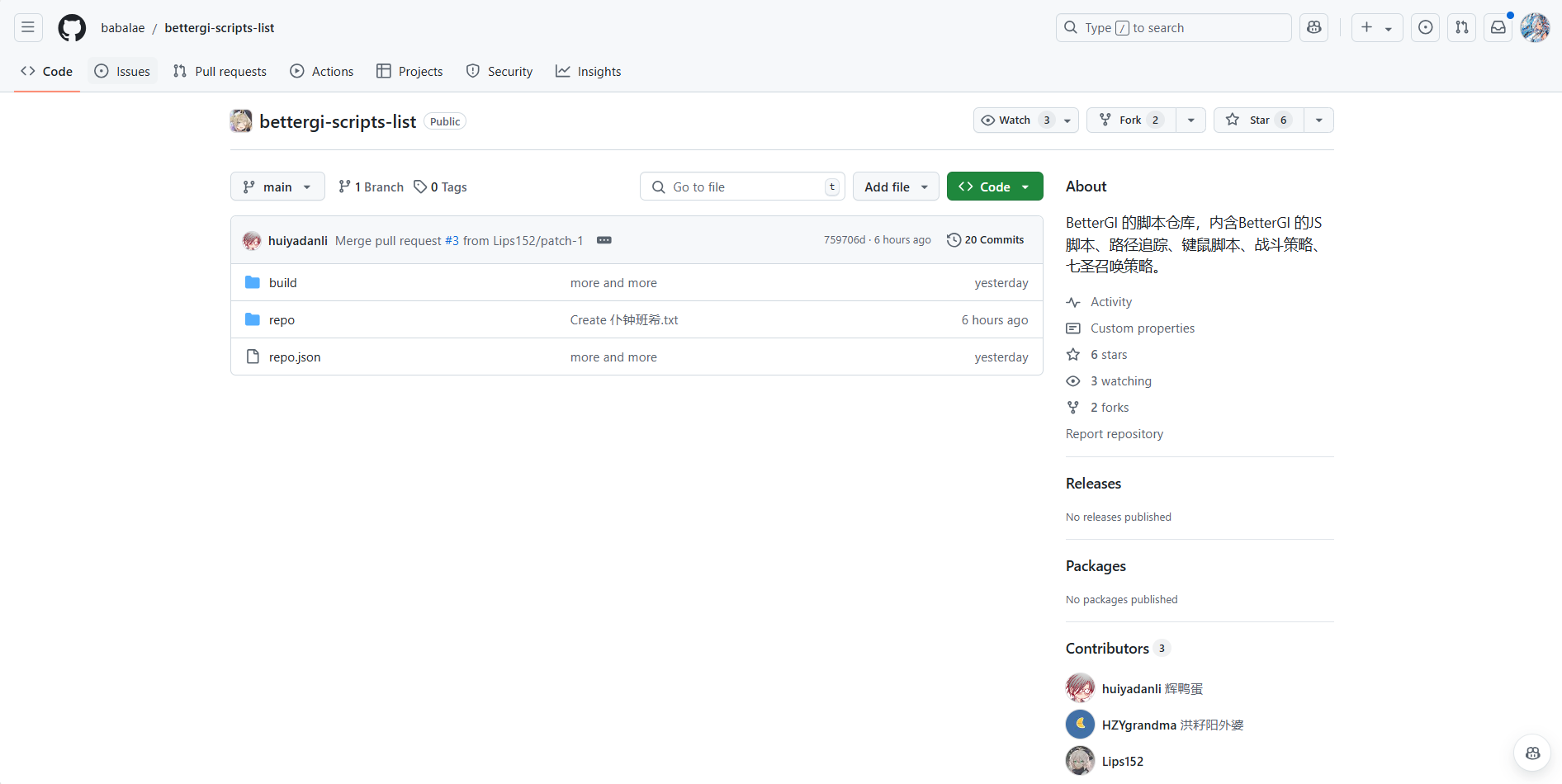
Fork(复制)
复制,字面意思,将 BGI 的代码复制一份,然后可以进行后续修改等等的操作,避免把原来的弄坏了
但一般说中文“复制”我们可能首先想到的是 copy 的意思,fork 也没有其他明确的翻译,所以我们一般习惯直接说英文,比如“把代码 fork 一份走”
既然是复制后的,那就是 BGI (1)(bushi)  为了和原本的仓库区分开,所以我们一般将原本的 BGI脚本 仓库称为 “主仓库”、“upstream(上游仓库)”
为了和原本的仓库区分开,所以我们一般将原本的 BGI脚本 仓库称为 “主仓库”、“upstream(上游仓库)”
因为每个人都可以自己复制一份走,所以复制后的称之为“个人仓库”,“origin(原仓库)”,这是fork到自己仓库后的页面
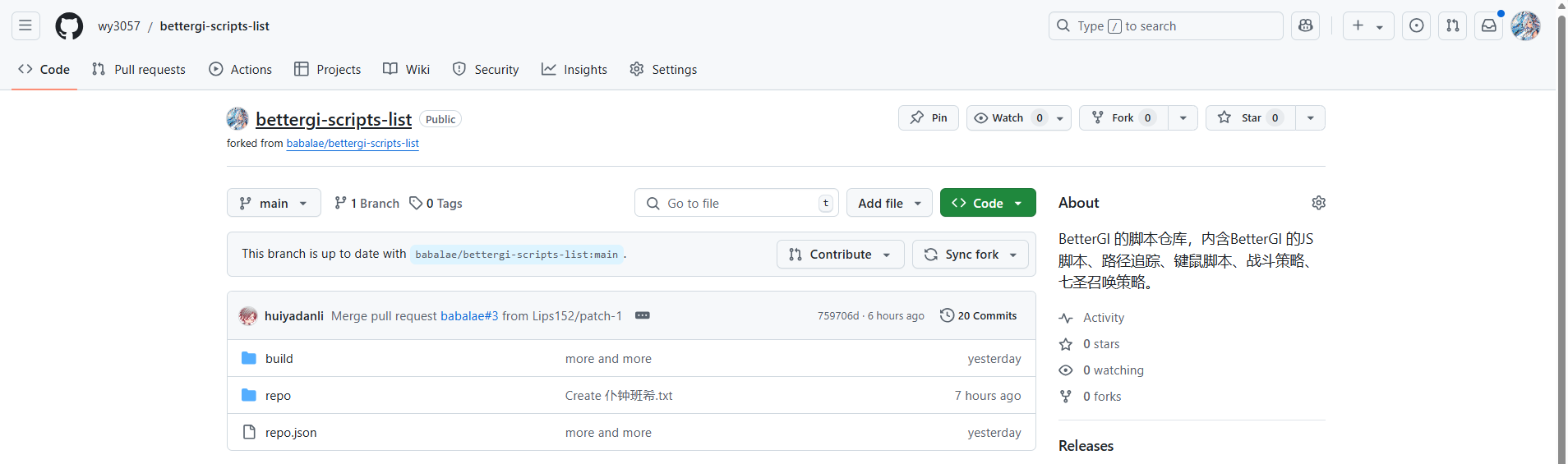
Pull Request(拉取请求、合并请求)
简称 PR,“拉取请求”这个太直译了,听起来很奇怪,而且字太多了打起来太累,所以也是一样的大家一般就直接说:“来个 PR”
书接上文,你 fork(复制)的个人仓库,修改完了,怎么把内容提供给主仓库呢?这时候我们就可以开一个 PR,申请将自己修改的内容加入到主仓库中。
当然啦,既然是“请求”,那自然是需要审批的,BGI脚本 Team 的各位可能会针对你的修改提一些意见等,当然我们的意见也不一定完全正确,大家合理讨论~
👇 下面的是 PR页面
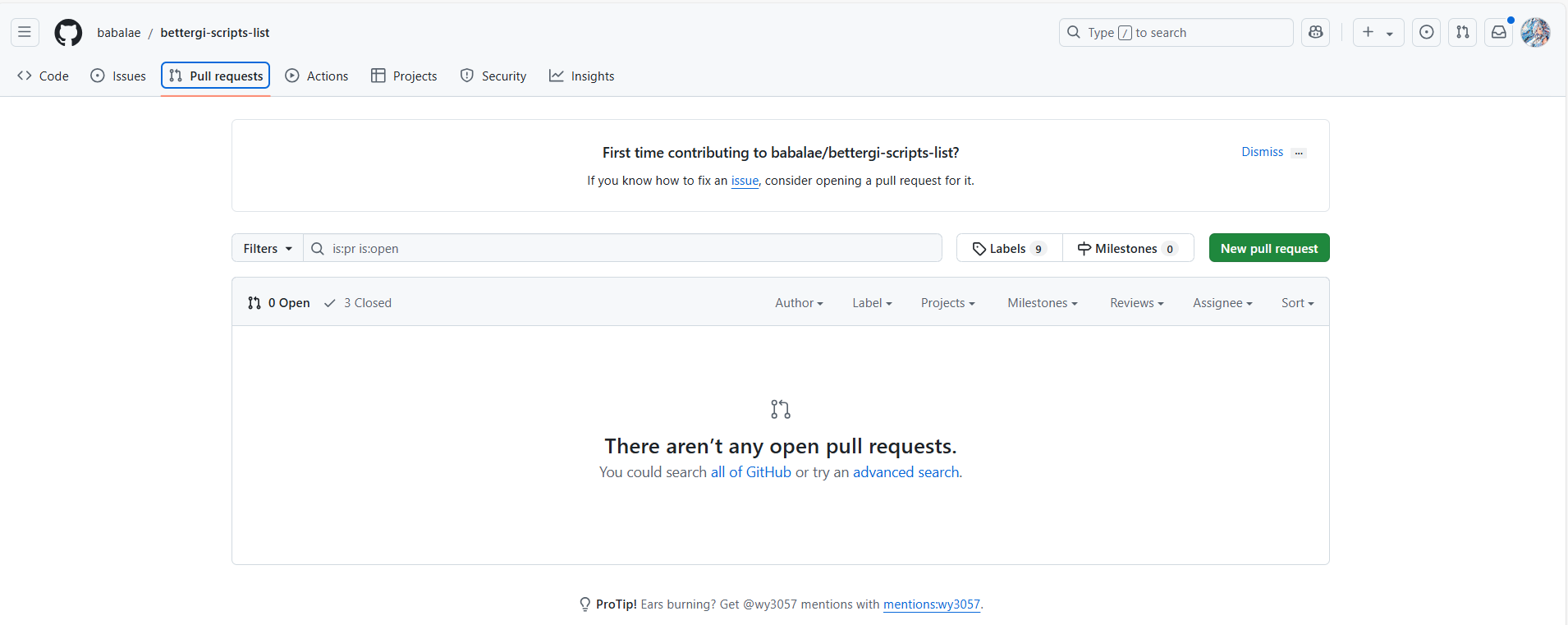
Conflict(冲突)
假设一下,主仓库中有个 A 文件,它的内容是 111
你 fork 了一份,将其内容改成了 222,但是你刚准备提交 PR,这时候张三也 fork 了一份并提交了 PR,并将 A 文件改成了 333
这时候我们就会看到,你俩都修改了 A 文件,并且修改的不同,那听谁的好呢?这就是 Conflict(冲突)
冲突解决起来比较麻烦,这里仅阐述概念,方便实际遇到时能理解发生了什么,暂不阐述解决方案
纯网页端 PR 操作全流程
- 👇 首先进入BGI脚本主仓库,点右上角这个按钮 Fork 一份代码
BGI中央仓库

- 然后直接点击 Create Fork
- 稍等片刻,接下来来到了你的个人仓库,可以看到标题是 “你的github名字/bettergi-scripts-list”,下面一行小字 forked from babalae/bettergi-scripts-list (复制自 BGI脚本 主仓库)
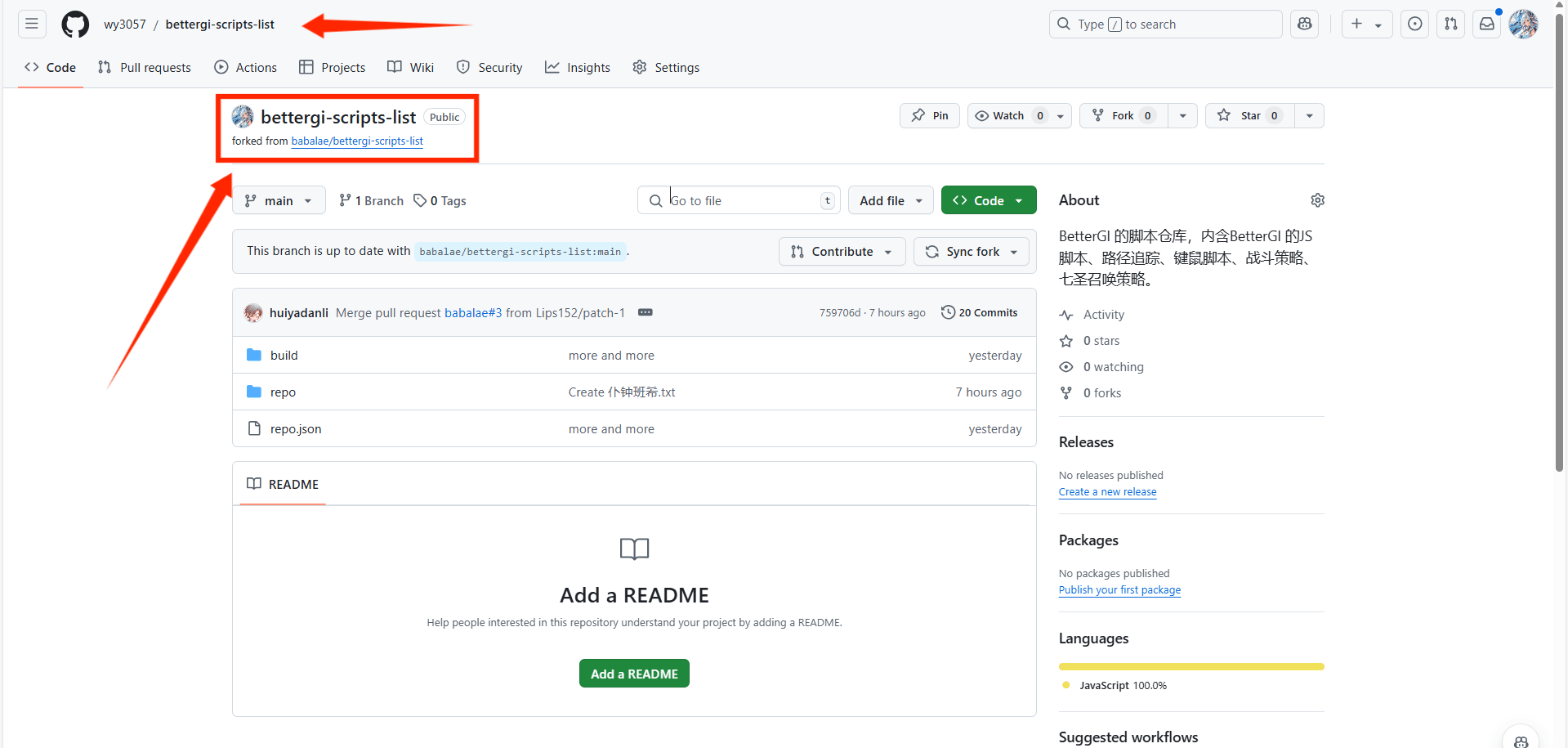
- 现在可以愉快的提交你的脚本了
::: warning特别注意 你所提交的脚本文件必须符合相应的类型
combat代表战斗脚本
js代表js脚本
pathing代表路径追踪
tcg代表七圣召唤脚本
如果脚本文件类型确认完毕,请继续往下阅读 :::
- (1).点击你 fork 的仓库中的repo文件夹,根据你所需要的提交的文件,选择相应的文件夹。
- (2).此处以提交战斗脚本为例,点击combat文件夹,点击Add file -> Upload files,将你的脚本文件上传到combat文件夹中。
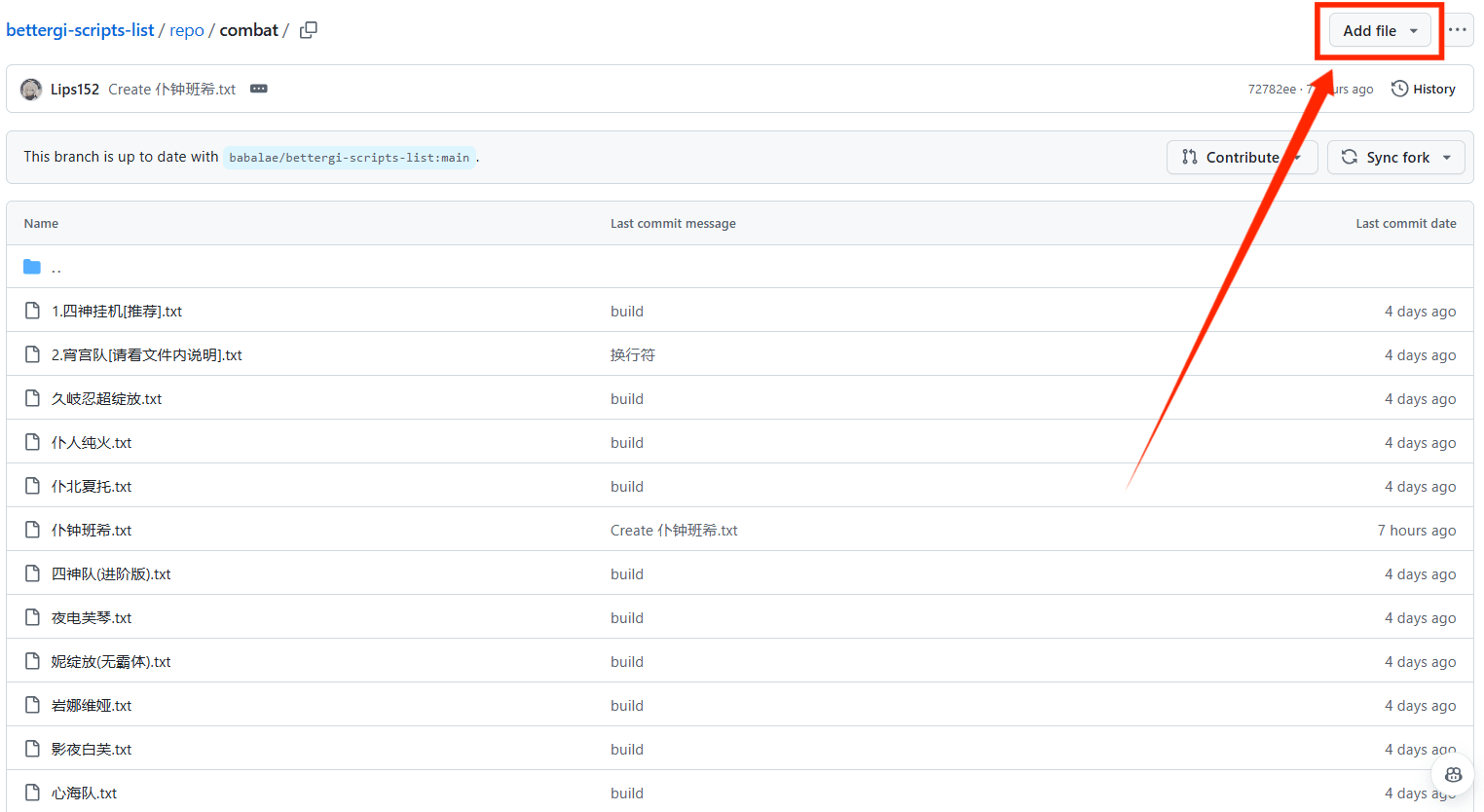
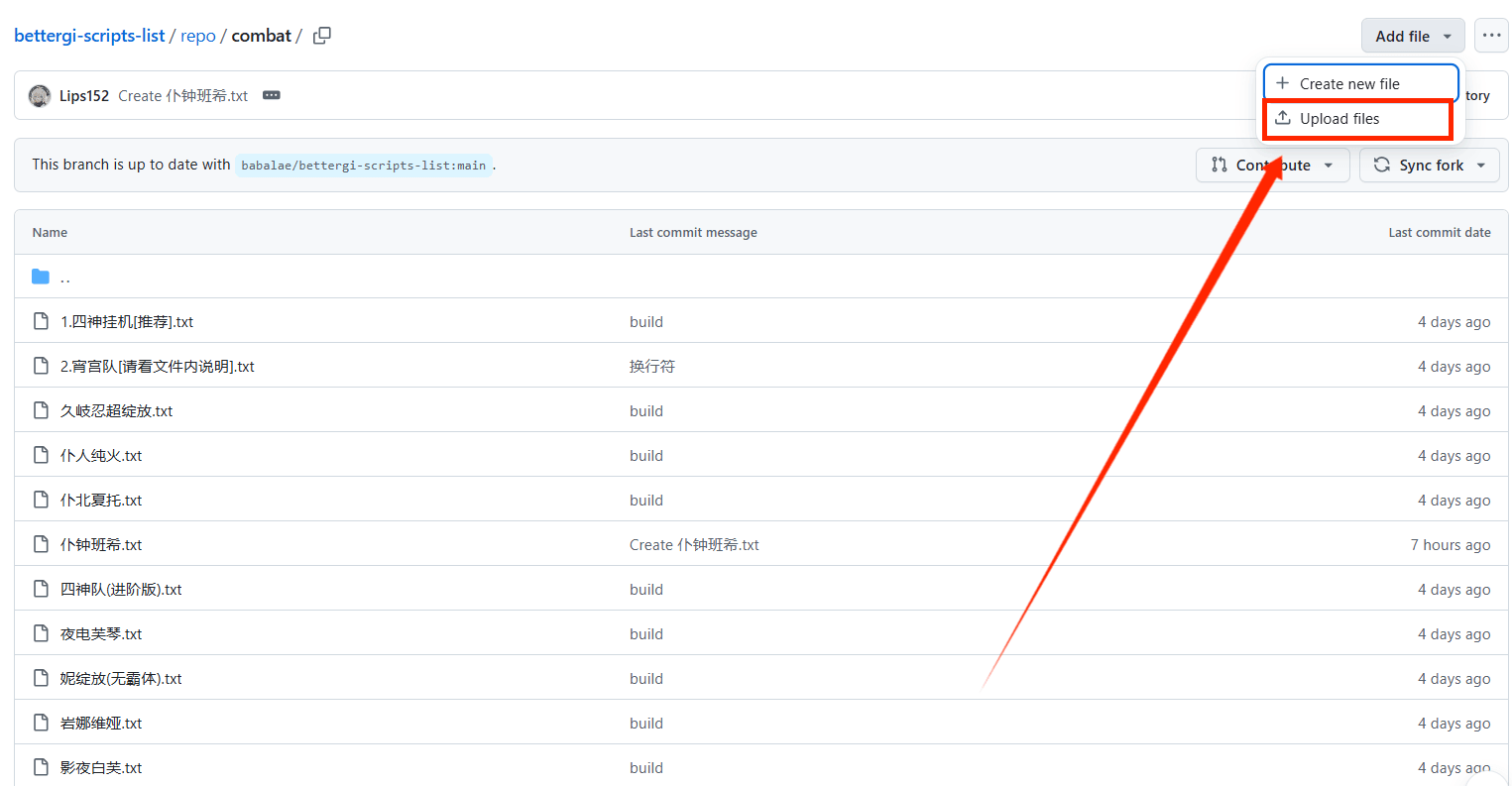
- (3).点击choose your files,选择你的脚本文件,点击 Commit changes,提交你的脚本文件。提交完成后,会跳转到一个仓库页面。
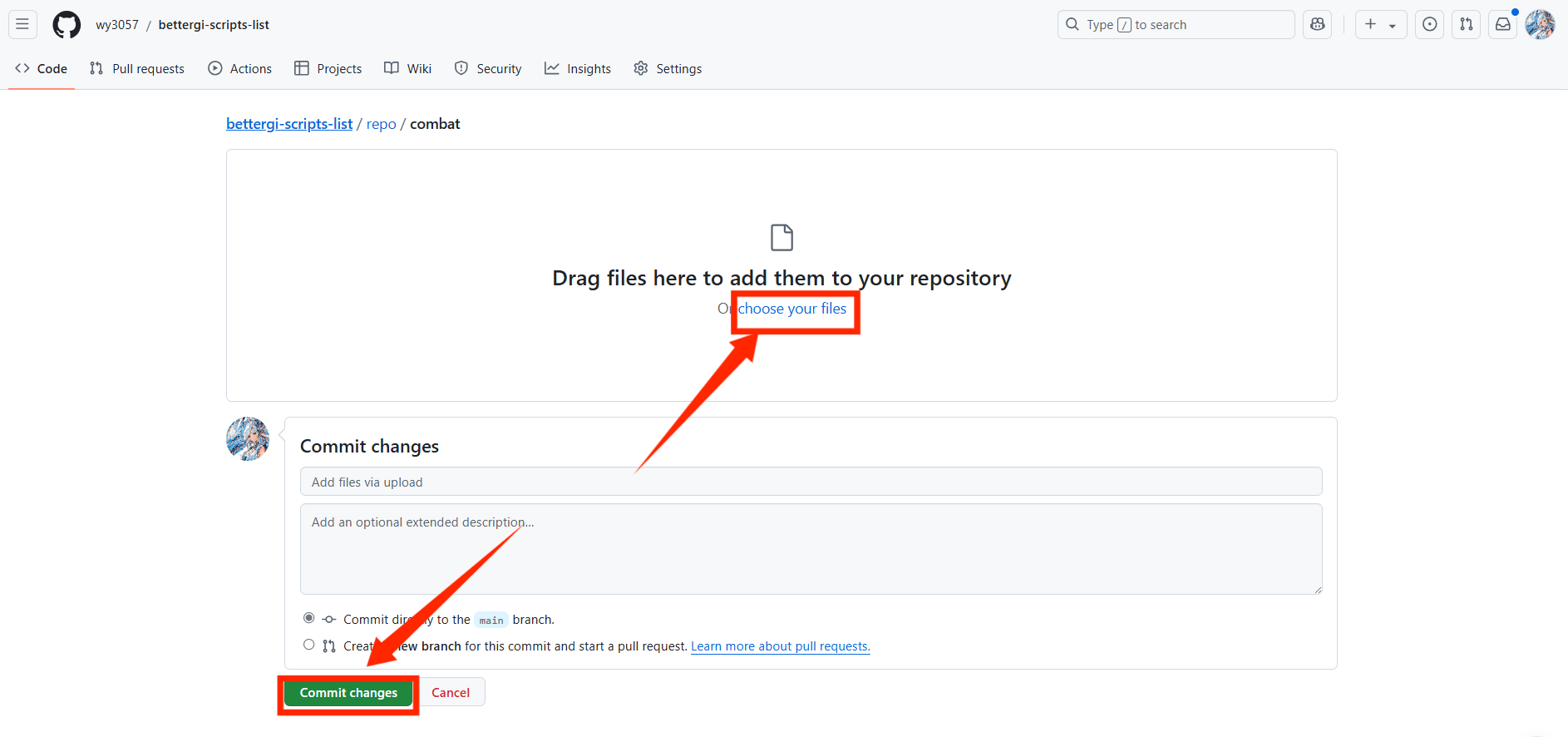
- (4).此时点击Contribute,再点 Open Pull Request,进入到 PR 页面。
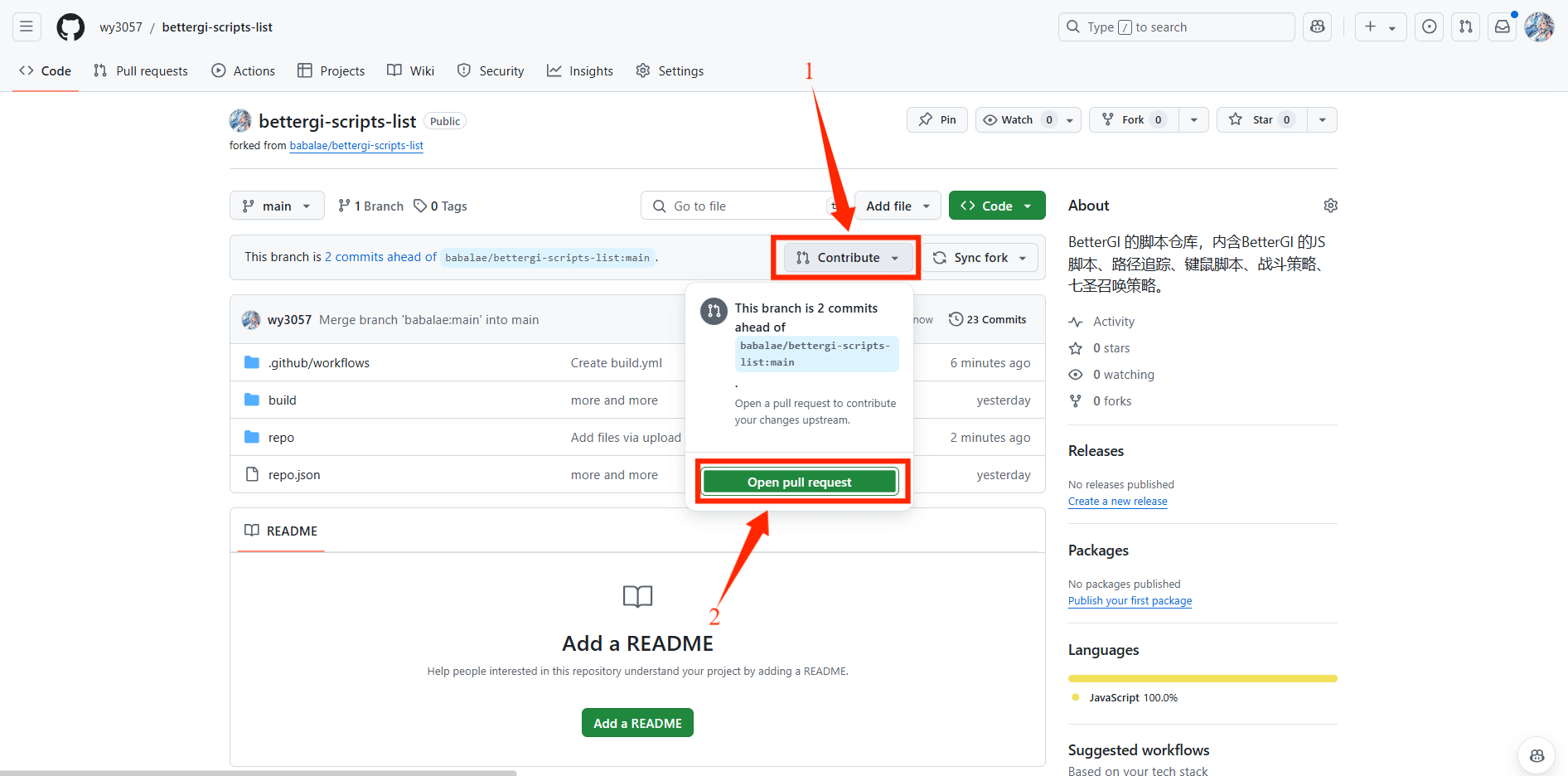
- (5).在 PR 页面,填写 PR 的标题和描述,然后点击 Create Pull Request,提交你的 PR。
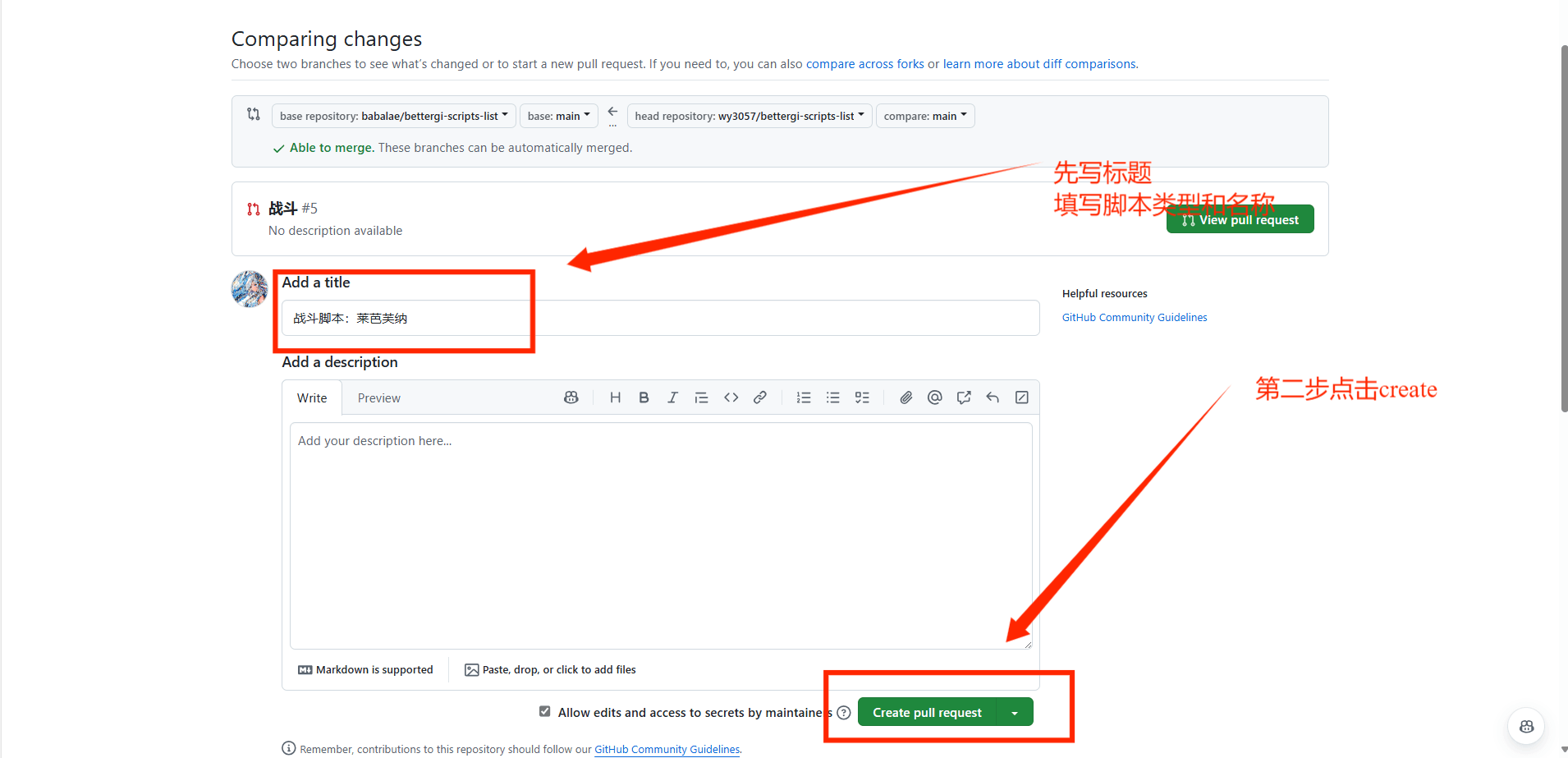
- (6).若提交成功了,会跳转到一个 PR 页面,此时你的脚本被提交到主仓库供审核。
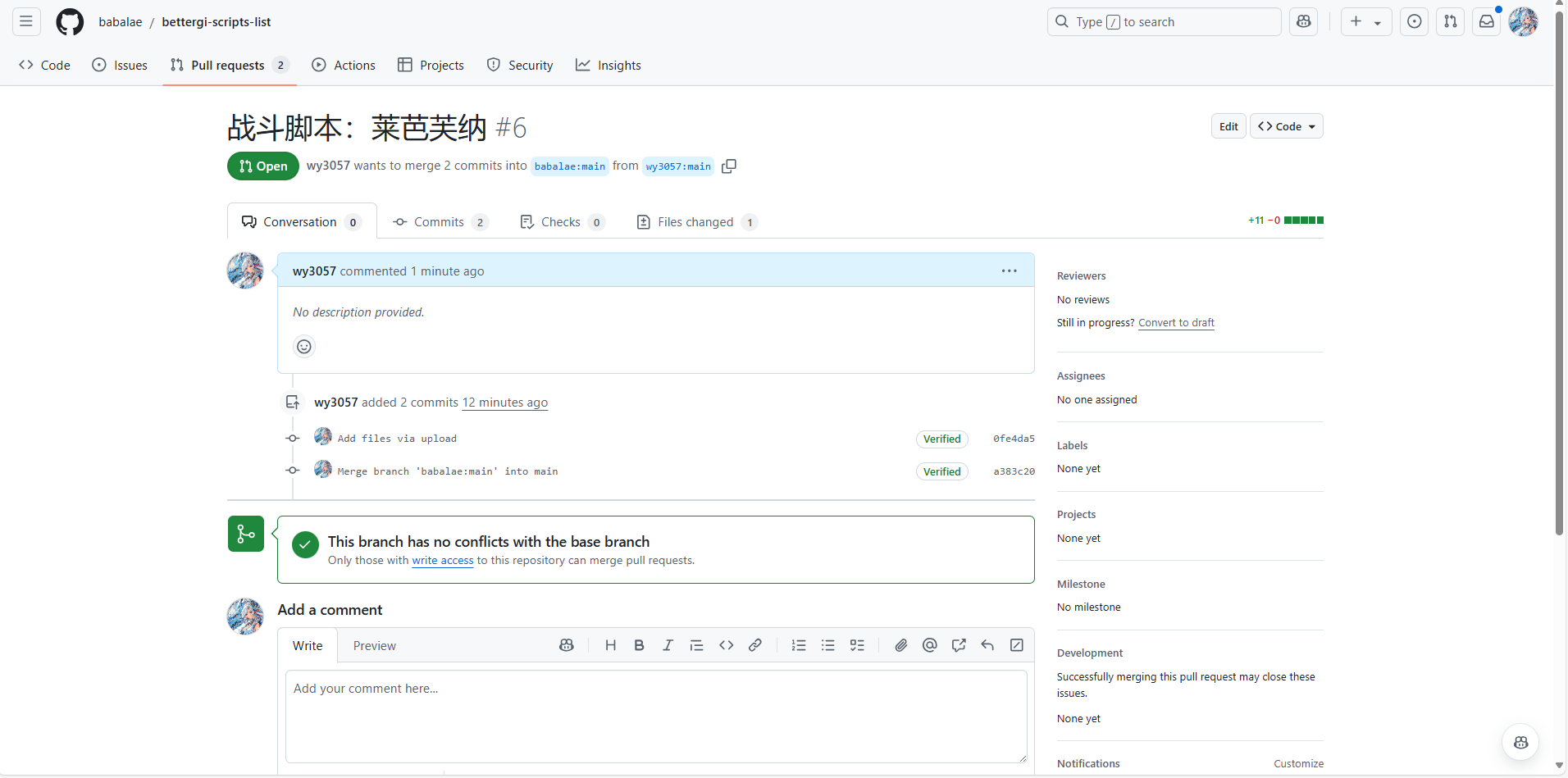
- 还有第二个文件要改的?改完了发现弄错了想再改改?都没关系!重复步骤 4. 中的1-6即可! 你也可以删除你所提交的pr 点击 Close pull request,关闭 PR即可。
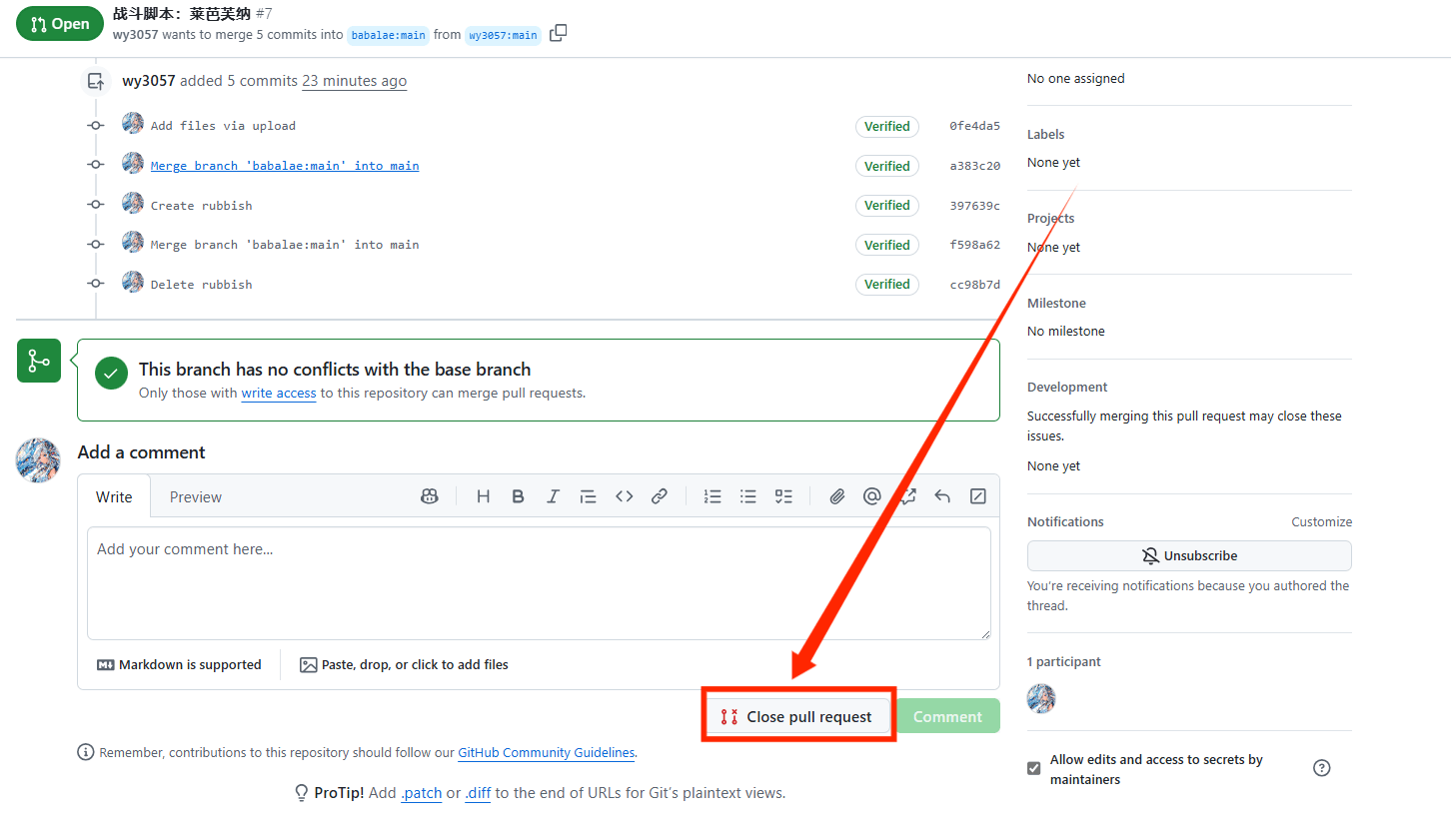
- 如果大佬们说要再修改一些小问题的话,回到 你的个人仓库,修改文件即可! 注意不需要操作步骤 1-2(重新 fork)和步骤4的全部内容(重新 Pull Request),你当前的 Pull Request 仍处于待审核状态,后续的修改会直接进入到这个 Pull Request 中
- 等大佬们审批通过,pr页面出现紫色的Merged,就全部完成了,你修改的内容已经进入 BGI脚本 中央仓库啦!
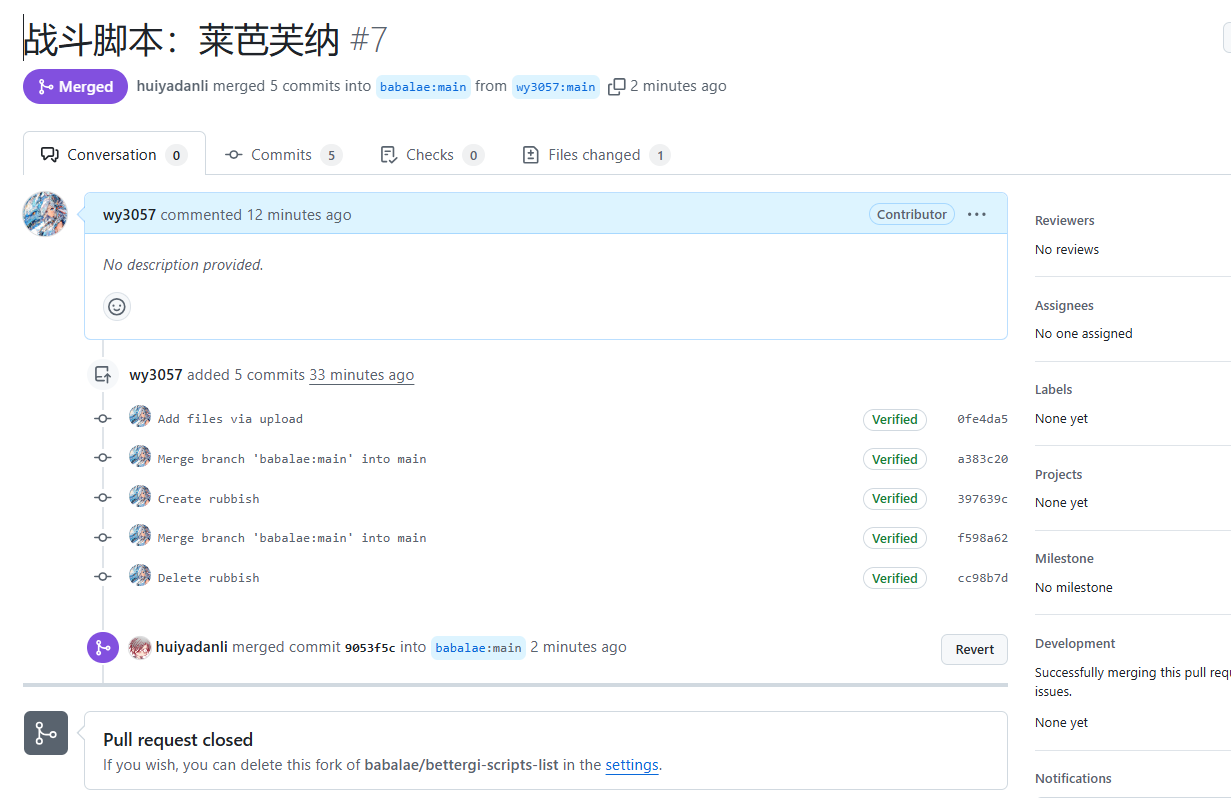
- 下次如果还想提别的 PR,请先回到你的个人仓库的主页,点击 Sync fork,让你的仓库和主仓库同步。 这里注意啦,如果有一个红色的 Discard 1 commit,那就点红色的这个;如果没有,再点绿色的 Update branch。 接下来就可以重复4的步骤再次修改啦
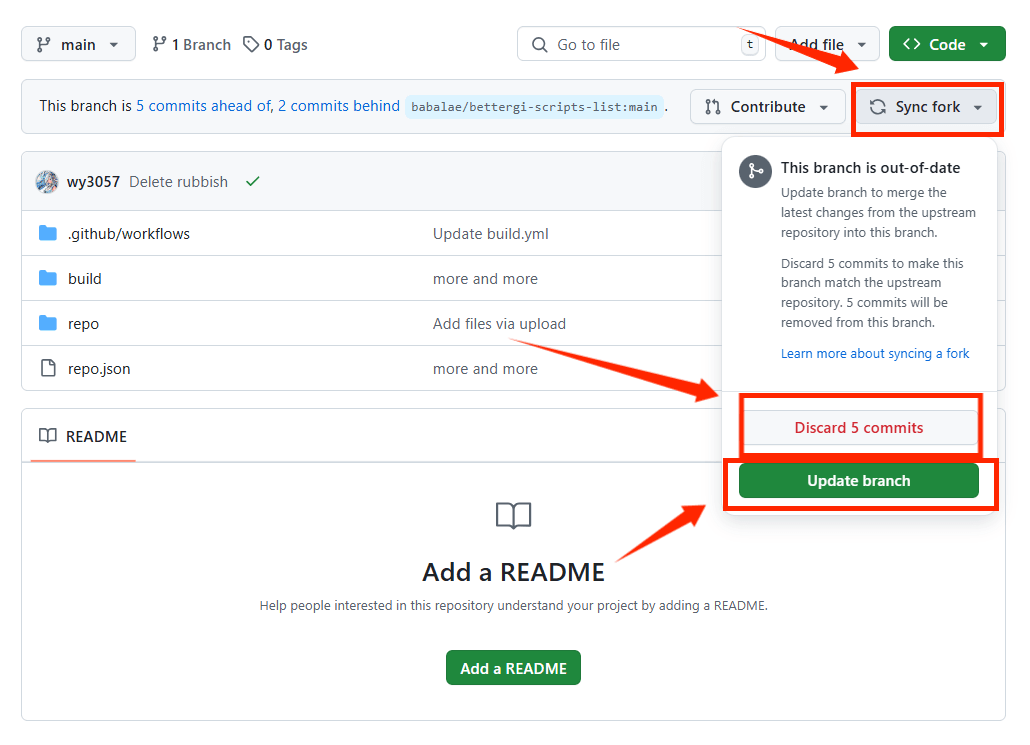 在脚本发布后,你的 GitHub 头像将会自动进入到贡献者列表名单中,非常感谢各位的无私奉献!
在脚本发布后,你的 GitHub 头像将会自动进入到贡献者列表名单中,非常感谢各位的无私奉献!
